Windows 11'de ortam değişkenleri nasıl ayarlanır
İşletim sisteminin ortamıyla ilgili bilgiler, Ortam Değişkenlerinde depolanır. Farklı programların ve işlemlerin çalışması için farklı ayarlar gereklidir. Windows, tek bir bilgisayardaki tüm programların ve işlemlerin ihtiyaç duydukları Ortamlara erişimi olmasını sağlamalıdır. İşletim sistemi yolu, işletim sistemi tarafından kullanılan işlemci sayısı ve geçici dosyaların konumu gibi ayrıntılar bu verilere dahildir. Kısacası, Ortam Değişkenleri basitçe Veri Depolama Mekanizmalarıdır. Bu yazıda ortam değişkenlerinin nasıl çalıştığını ve bunların nasıl düzgün şekilde ekleneceğini, değiştirileceğini ve silineceğini öğrenelim.İçindekiler
- Ortam Değişkenleri nedir?
- Ortam Değişkenlerini Ayarlama
- Ortam Değişkenlerini Değiştirme
- Windows YOL Değişkeni
- Windows PATH Değişkeni nedir?
- PATH değişkenine nasıl eklenir?
Ortam Değişkenleri nedir?
Bir ortam değişkeni, bilgisayar işlemlerinin nasıl davrandığını etkileyebilecek dinamik olarak belirlenmiş bir değerdir. Verileri depolarlar ve süreç ortamının bir bileşenidirler. WINDIR ortam değişkeni, örneğin, Windows Kurulum Dizininin konumunu belirtir. Değişkenin bu değeri, Windows İşletim Sistemi dosyalarının nerede depolandığını belirlemek için programlar tarafından kullanılabilir. En yaygın ve önemli Ortam değişkenlerinden bazıları Windows'ta PATH, HOMEPATH ve USERNAME'dir. Tüm bu değişkenler, herhangi bir sistem kullanıcısının veya işleminin herhangi bir zamanda erişebileceği değerleri depolar.Windows komut isteminde, kullanıcı basitçe şunu yazabilir: echo%Ortam Değişken adı% , veWindows Powershell, kullanıcı basitçe yazabilir $Env: Ortam değişkeni adı, değişkenleri bilmek ve görüntülemek için.Ortam Değişkenlerini Ayarlama
Ortam değişkenlerini kullanmak ve ayarlamak için sistem yöneticisinden izin almamız ve ayrıcalıklara sahip olmamız gerekiyor. Bu nedenle, sistem yöneticisini bilgilendirmeniz ve siz değilseniz yardımlarını istemeniz gerekir. Bu ayrıcalıklara sahip olduktan sonra, Ortam Değişkenlerini ayarlamak için aşağıdaki adımları izleyin.
Adım 1: Aynı anda düğmesine basın Windows + R ve yazın sysdm.cpl.

Adım 2: Git Gelişmiş > Ortam Değişkenleri.
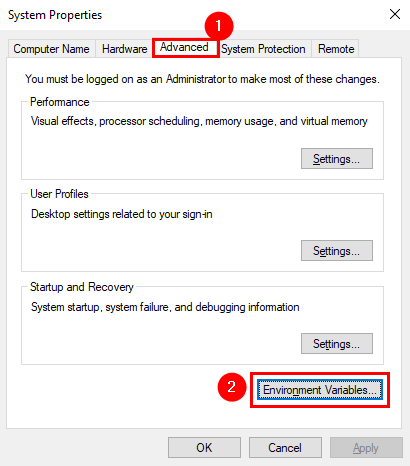 Adım 3: Ortam değişkenleri paneli ekranda belirir. İki tür değişken gözlemleyebilirsiniz
Adım 3: Ortam değişkenleri paneli ekranda belirir. İki tür değişken gözlemleyebilirsiniz- Kullanıcı Değişkenleri: Mevcut veya belirli kullanıcı için ortam değişkenlerini değiştirmek istediğinizde bunları kullanın.
- Sistem Değişkenleri: Sistem genelinde değişiklik yapmak istediğinizde bunları kullanın.

Ortam değişkenlerinin nasıl ayarlanacağını anlamak için bir örneğe bakalım. Audacity'yi kurdunuz ve yolunu Ortam Değişkenlerine (EV'ler) eklemek istiyorsunuz.
Adım 1: tıklayın Yeni EV'yi oluşturmak için Kullanıcı Değişkenleri altında.

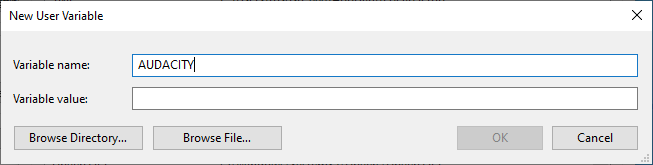 Adım 3: Şimdi, üzerine tıklayın Dizine Gözat ve Audacity'nin kurulu olduğu yeri seçin.
Adım 3: Şimdi, üzerine tıklayın Dizine Gözat ve Audacity'nin kurulu olduğu yeri seçin. 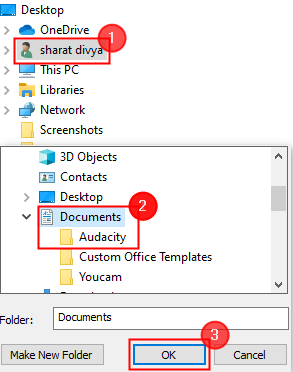 Adım 4: Bu, yolu değişken değerinde dolduracaktır. Son olarak, tıklayın TAMAM.
Adım 4: Bu, yolu değişken değerinde dolduracaktır. Son olarak, tıklayın TAMAM.  Adım 5: Bu, adı verilen yeni bir EV oluşturacaktır. cesaret ve aşağıdaki gibi gösterilecektir.
Adım 5: Bu, adı verilen yeni bir EV oluşturacaktır. cesaret ve aşağıdaki gibi gösterilecektir. 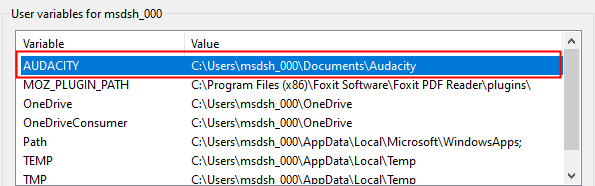
Ortam Değişkenlerini Değiştirme
Adım 1: Tür Ortamı düzenle arama çubuğunda ve tıklayın Hesabınız için Ortam değişkenlerini düzenleyin.

Adım 2: üzerine tıklayın Ortam Değişkenleri.

Adım 3: Değiştirmek istediğiniz herhangi bir değişkeni seçin ve üzerine tıklayın. Düzenlemek .

Adım 4: Ortam değişkenini Düzenle paneli açılır. Burada, dilerseniz değişken değerini ve ayrıca adını değiştirebilir ve tıklayabilirsiniz. Tamam .

Adım 5: Belirli bir EV'yi seçerek bir ortam değişkenini de silebilirsiniz ve Silmek.

Windows YOL Değişkeni
Windows PATH Değişkeni nedir?
PATH değişkeni, yalnızca bilgisayarınızın programlarının ve komutlarının bir adres defteridir. Bilgisayarınızda başlatmak istediğiniz herhangi bir yeni yazılımın adresini PATH değişkeninde komut satırı arayüzünden vermelisiniz. Windows, işlemin bir parçası olarak belirli bir komutun adresini arar. Komut satırından bir komut verdiğinizde, Windows önce onu geçerli dizinde arar. İşletim sistemi onu geçerli dizinde bulamazsa, adresi PATH değişkeninde arar.PATH değişkenine nasıl eklenir?
Windows'ta PATH'i değiştirmek için aşağıda verilen adımları izleyin.
1. Adım: Yazın Ortamı düzenle arama çubuğunda ve tıklayın Hesabınız için Ortam değişkenlerini düzenleyin.

Adım 2: üzerine tıklayın Ortam Değişkenleri.

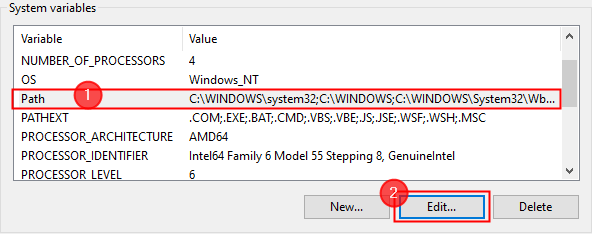 Adım 4: Ortam değişkenini düzenle penceresi açılır. Şimdi, tıklayın Yeni ve eklemek istediğiniz yeni yolu ekleyin. Son olarak, tıklayın TAMAM.
Adım 4: Ortam değişkenini düzenle penceresi açılır. Şimdi, tıklayın Yeni ve eklemek istediğiniz yeni yolu ekleyin. Son olarak, tıklayın TAMAM. 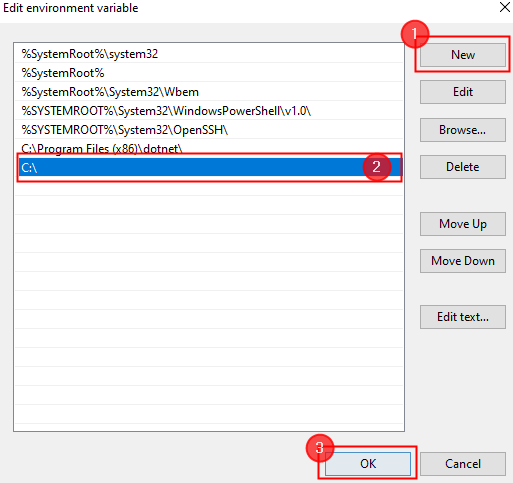 NOT: Bununla birlikte, düzenleme, yeniden sıralama veya silme gibi daha birçok değişiklik yapabilirsiniz. Adım 5: Yapmanız gerekebilir TEKRAR BAŞLAT Böylece değişiklikler yansıtılacak ve sistem tüm uygulamaların bu PATH değişikliği ile çalıştığından emin olacaktır. Son olarak, bir sistemdeki her kullanıcı için PATH değişkeninin farklı olduğunu unutmayın. Sonuç olarak, birkaç kullanıcı, her biri için değişkeni değiştirmek zorunda kalmadan farklı klasörleri listeleyebilir. Bir aracın tüm kullanıcılar tarafından kullanılabilir olmasını istiyorsanız, Sistem Değişkenlerinde PATH değişkenini değiştirmelisiniz. Bu tamamen Windows'ta Ortam Değişkenlerini kullanmakla ilgilidir. Umarım bu makale bilgilendiricidir. Aşağıda yorum yapın ve deneyiminizi bize bildirin. Teşekkür ederim.
NOT: Bununla birlikte, düzenleme, yeniden sıralama veya silme gibi daha birçok değişiklik yapabilirsiniz. Adım 5: Yapmanız gerekebilir TEKRAR BAŞLAT Böylece değişiklikler yansıtılacak ve sistem tüm uygulamaların bu PATH değişikliği ile çalıştığından emin olacaktır. Son olarak, bir sistemdeki her kullanıcı için PATH değişkeninin farklı olduğunu unutmayın. Sonuç olarak, birkaç kullanıcı, her biri için değişkeni değiştirmek zorunda kalmadan farklı klasörleri listeleyebilir. Bir aracın tüm kullanıcılar tarafından kullanılabilir olmasını istiyorsanız, Sistem Değişkenlerinde PATH değişkenini değiştirmelisiniz. Bu tamamen Windows'ta Ortam Değişkenlerini kullanmakla ilgilidir. Umarım bu makale bilgilendiricidir. Aşağıda yorum yapın ve deneyiminizi bize bildirin. Teşekkür ederim.